Comment restaurer le micrologiciel de stock sur F (x) tec Pro1 à l'aide de Fastboot
Miscellanea / / August 04, 2021
Annonces
Dernière mise à jour le 30 novembre 2020 à 18h04
Dans ce didacticiel, nous allons vous montrer comment restaurer le micrologiciel d'origine sur F (x) tec Pro1 à l'aide des commandes Fastboot. Le principal argument de vente de l’appareil est son clavier QWERTY physique que vous pouvez glisser sous l’écran. Nous étions généralement habitués à voir cette conception dans les premiers smartphones de la dernière décennie. La société semble donc avoir ajouté une touche de nostalgie à cet appareil. De même, comme il est basé sur Android OS, vous pouvez effectuer une pléthore de modifications.
Une fois que vous avez déverrouillé le chargeur de démarrage de l'appareil, vous pouvez alors flasher une ROM personnalisée, installer une récupération personnalisée comme TWRP ou rooter votre appareil via Magisk. Cependant, toutes ces modifications peuvent également entraîner des risques indésirables. Si cela n'est pas fait correctement, votre appareil peut se retrouver dans un état de boucle d'amorçage. Dans le même ordre d'idées, supposons que vous ayez flashé une ROM personnalisée mais que cela ne réponde pas à vos attentes.
Ou votre appareil prend du temps pour obtenir la mise à jour OTA, vous avez donc manuellement mis la main sur le dernier package de mise à jour et ses fichiers de démarrage rapide. Dans tous ces scénarios que nous venons de mentionner, la meilleure solution consiste à flasher ou à restaurer le micrologiciel d'origine sur votre appareil F (x) tec Pro1. Dans ce guide, nous énumérerons des instructions complètes sur la façon de flasher ledit micrologiciel via les commandes Fastboot. Suivre.
Annonces

Comment restaurer le micrologiciel de stock sur F (x) tec Pro1 à l'aide de Fastboot
Avant de lister les étapes d'instructions, vous devez respecter quelques exigences. Téléchargez donc les fichiers nécessaires dans la section ci-dessous, puis poursuivez les étapes d'installation.
Conditions préalables
- Téléchargez le fichier de restauration Fastboot pour votre appareil: Lien de téléchargement
- De même, vous devez également télécharger et installer le Outils de la plate-forme Android SDK sur votre PC.
- Les commandes flash de démarrage rapide ci-dessous effaceront également toutes les données de votre appareil. Donc, si vous parvenez à démarrer l'appareil, prenez un sauvegarde complète de tous les fichiers importants.
- Vous devez également démarrer votre appareil en mode Bootloader / Fastboot. Pour cela, éteignez votre appareil, puis maintenez enfoncées les touches Volume bas + Marche / Arrêt pendant quelques secondes. Dès que vous voyez le logo, relâchez les deux boutons. Votre appareil est maintenant démarré en mode Bootloader.
Vous pouvez maintenant suivre les étapes ci-dessous pour restaurer le micrologiciel d'origine sur F (x) tec Pro1 à l'aide des commandes Fastboot.
Étapes d'instruction
- Connectez votre appareil au PC via un câble USB. Assurez-vous qu'il a démarré en mode Bootloader.
- Extrayez ensuite le contenu du fichier de restauration Fastboot téléchargé dans le dossier platform-tools.
- Dans le même dossier, tapez CMD dans la barre d'adresse et appuyez sur Entrée. Cela lancera l'invite de commande.

- Tapez la commande ci-dessous pour vérifier que le périphérique a été correctement démarré en mode Fastboot.
périphériques de démarrage rapide
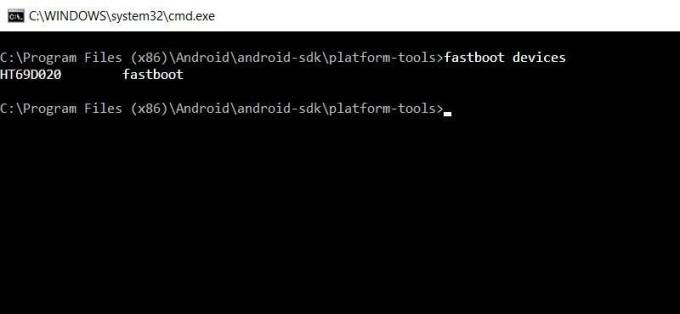
- Si vous voyez une chaîne de caractères alphanumériques avec le mot-clé fastboot, vous pouvez continuer.
- Maintenant, exécutez toutes les commandes fastboot ci-dessous une par une. Autrement dit, tapez la première commande, appuyez sur Entrée, tapez la commande suivante, et ainsi de suite. Merci à XDA Senior Member Flash-A-Holic pour ces commandes.
fastboot flash devcfg_a devcfg.mbn. fastboot flash devcfg_b devcfg.mbn. fastboot flash dsp_a adspso.bin. fastboot flash dsp_b adspso.bin. Fastboot flash bluetooth_a BTFM.bin. Fastboot flash bluetooth_b BTFM.bin. modem flash fastboot_a NON-HLOS.bin. modem flash fastboot_b NON-HLOS.bin. fastboot flash pmic_a pmic.elf. fastboot flash pmic_b pmic.elf. Fastboot flash rpm_a rpm.mbn. fastboot flash rpm_b rpm.mbn. flash splash.img de démarrage rapide. Fastboot flash tz_a tz.mbn. Fastboot flash tz_b tz.mbn. fastboot flash xbl_a xbl.elf. fastboot flash xbl_b xbl.elf. fastboot flash abl_a abl.elf. fastboot flash abl_b abl.elf. fastboot flash boot_a boot.img. fastboot flash boot_b boot.img. fastboot flash dtbo_a dtbo.img. fastboot flash dtbo_b dtbo.img. fastboot flash system_a system.img. fastboot flash system_b system.img. fastboot flash vendor_a vendor.img. fastboot flash vendor_b vendor.img. Fastboot flash mdtp_a mdtp.img. Fastboot flash mdtp_b mdtp.img. Fastboot flash vbmeta_a vbmeta.img. Fastboot flash vbmeta_b vbmeta.img. Fastboot efface les données utilisateur
- Une fois que cela est fait, vous pouvez maintenant redémarrer votre appareil avec le firmware nouvellement flashé via la commande suivante:
redémarrage rapide
Avec cela, nous concluons le guide sur la restauration du micrologiciel d'origine sur F (x) tec Pro1 à l'aide des commandes Fastboot. Si vous avez des questions, faites-le nous savoir dans les commentaires. Pour terminer, en voici quelques-uns Trucs et astuces iPhone, Trucs et astuces PC, et Trucs et astuces Android que vous devriez également vérifier.
Bannières Avez-vous accidentellement brisé votre appareil Nuova Mega T7 et souhaitez-vous réinstaller la ROM d'origine?…
Publicités Sur cette page, nous avons partagé le stock ROM officiel sur Krip K4B. Pour installer le firmware…
Publicités Ici, nous allons vous guider sur la façon de télécharger et d'installer Stock ROM sur Wieppo S5. Le guide…



